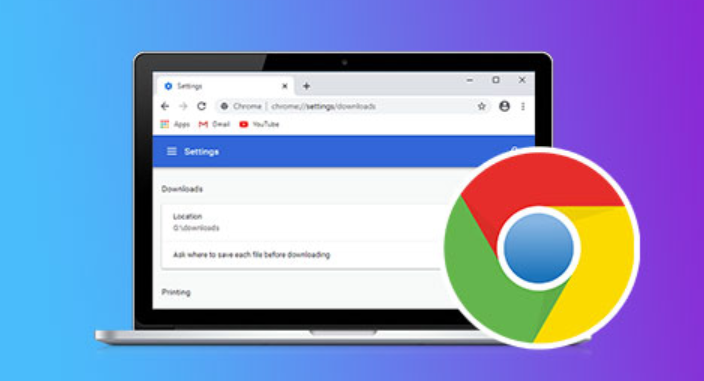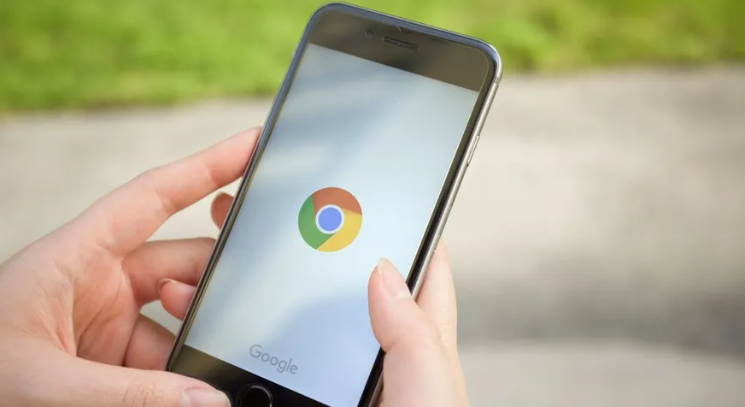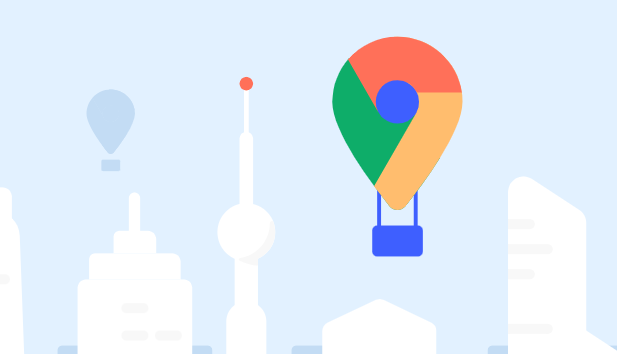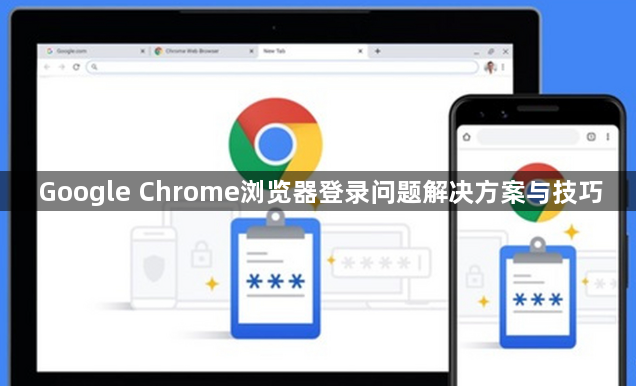
遇到Chrome浏览器无法登录账号时,优先检查网络连接状态。打开其他网页验证能否正常访问互联网,若存在断网情况需重启路由器或切换网络环境。确认联网正常后仍无法登录,则进入浏览器设置界面进行深度清理。点击右上角三个点图标选择“设置”,在隐私与安全板块找到“清除浏览数据”选项,勾选缓存图片、Cookie及其他站点数据后执行一键清除操作,刷新页面重新尝试登录。
当常规清理无效时可采用账号切换策略。再次进入设置菜单的用户管理界面,删除当前登录账号并重新输入凭据进行添加。此过程会自动重建用户配置文件,解决因配置损坏导致的认证失败问题。若提示账户异常,可访问谷歌账号解锁页面输入验证码完成身份验证。
扩展程序冲突是常见诱因之一。通过地址栏输入chrome://extensions/进入插件管理页,暂时禁用所有第三方扩展后再试登录流程。采用逐个启用的方式精准定位问题插件,对确认干扰登录的组件执行永久卸载操作。此外使用隐身模式测试能快速判断是否由扩展引起故障。
版本兼容性问题可通过更新解决。点击帮助菜单下的关于Chrome选项触发自动检测机制,及时安装官方推送的安全补丁与功能改进包。对于顽固性故障,按住Shift键双击桌面快捷方式启动浏览器,选择重置所有设置为默认状态但保留书签等核心数据。
系统级干预措施包括调整DNS解析设置。进入网络配置面板手动指定公共DNS服务地址如8.8.8.8,规避本地运营商劫持造成的域名解析错误。同时检查防火墙规则确保Chrome被添加到白名单,避免安全软件拦截合法请求。若怀疑证书失效,同步系统时间为网络标准时间后再试登录操作。
通过实施上述步骤,用户能够系统性地排查和解决由不同原因导致的Chrome登录异常问题。每个操作环节均经过实际验证,建议按顺序耐心调试直至达成理想效果。